PowerPoint de Microsoft es una herramienta simple para convertir sus presentaciones en un video simple. Puede convertir sus imágenes en una presentación de diapositivas de video agregando texto y varios…

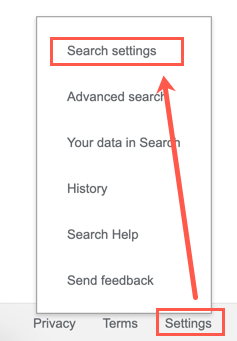
Google tiene uno de los sitios web más simples en la web. Sin embargo, el sitio web tiene muchas opciones para personalizar los resultados de búsqueda y la apariencia. Los propietarios de sitios web y las agencias de SEO se centran en mejorar la posición de su sitio en la página de resultados de búsqueda. Para usted, como usuario general, puede personalizar la página de resultados de búsqueda de Google para mejorar la productividad.
Puede cambiar algunas de las opciones desde la página de configuración, aunque es posible que deba iniciar sesión en su cuenta para personalizar otras opciones.
De manera predeterminada, verá 10 resultados en una búsqueda de escritorio.
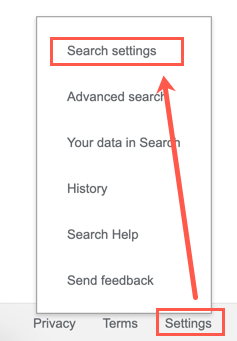 Google Search Settings
Google Search Settings
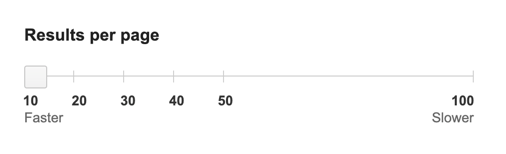 Settings Google Search Results Per Page
Settings Google Search Results Per Page
Desplácese hacia abajo y haga clic en el botón «Guardar» para guardar su configuración.
Google siempre cambia la apariencia de búsqueda en los teléfonos. En este punto, puede ver más resultados en la misma página tocando el botón «Más resultados» en los teléfonos inteligentes.
De manera predeterminada, Google abrirá los resultados de búsqueda en la misma página. Esto será vergonzoso cuando desee abrir algunos resultados más. La única opción es presionar el botón Atrás para volver a la página de resultados de búsqueda y hacer clic en otro resultado de búsqueda. Puede evitar fácilmente esta molestia al ver los resultados de búsqueda en una nueva pestaña cuando abre.
Desplácese hacia abajo en la página de configuración de búsqueda y busque la sección «Dónde se abren los resultados». Active la casilla de verificación que muestra «Abrir cada resultado seleccionado en una nueva ventana del navegador». Aunque este texto indica incorrectamente abrir el resultado en una nueva ventana, se abrirá en una nueva pestaña en la misma ventana.
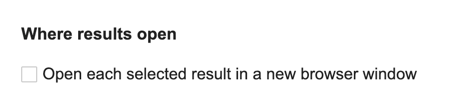 Open Results in New Tab Page
Open Results in New Tab Page
Si comparte su computadora con su familia, especialmente con los niños, entonces es necesario deshabilitar el contenido explícito que aparece en los resultados de búsqueda.
 Enable Safe Search
Enable Safe Search
En la aplicación Google Search en teléfonos inteligentes, toque la opción «Más» en la parte inferior. Vaya a la sección «Configuración> General> Configuración de búsqueda». Seleccione la opción Filtrar resultados explícitos” en la sección “Filtros SafeSearch”.
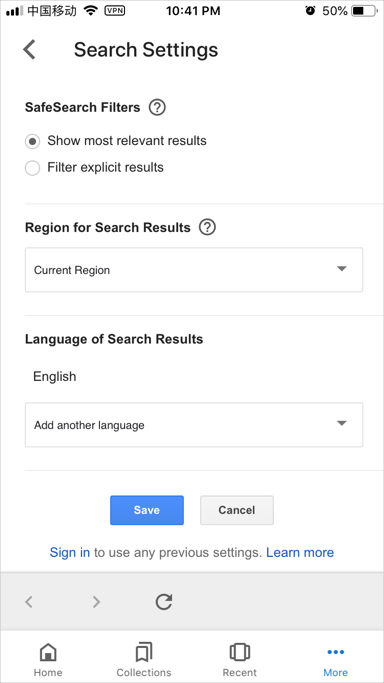 Google SafeSearch Settings in Mobile
Google SafeSearch Settings in Mobile
Google ofrecerá un idioma de búsqueda basado en su ubicación regional. Sin embargo, puede cambiar el idioma desde la página de configuración.
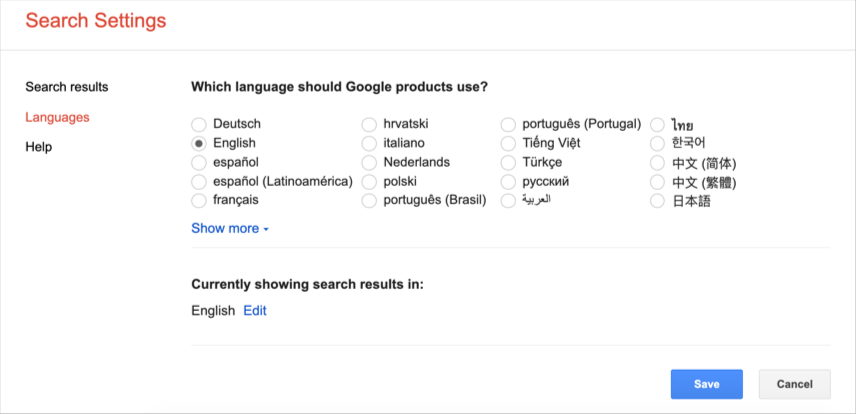 Search Language Settings
Search Language Settings
En nuestro artículo anterior, explicamos cómo usar símbolos y caracteres en la búsqueda de Google. También puede filtrar los resultados de la búsqueda siguiendo las instrucciones a continuación:
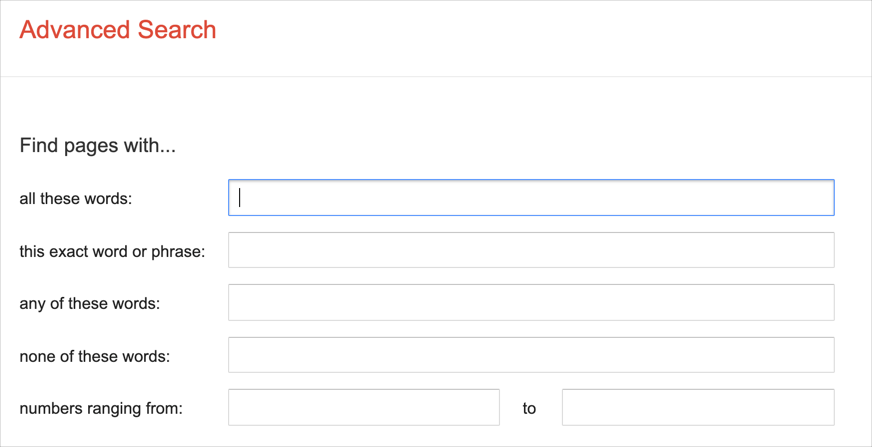 Filter Google Search Results
Filter Google Search Results
Los resultados de la búsqueda avanzada pueden ayudarlo a filtrar los resultados de la búsqueda. Sin embargo, se guarda en la configuración que cada vez que necesita cambiar para modificarlo. Alternativamente, puede filtrar los resultados de búsqueda sobre la marcha cuando esté en la página de resultados.
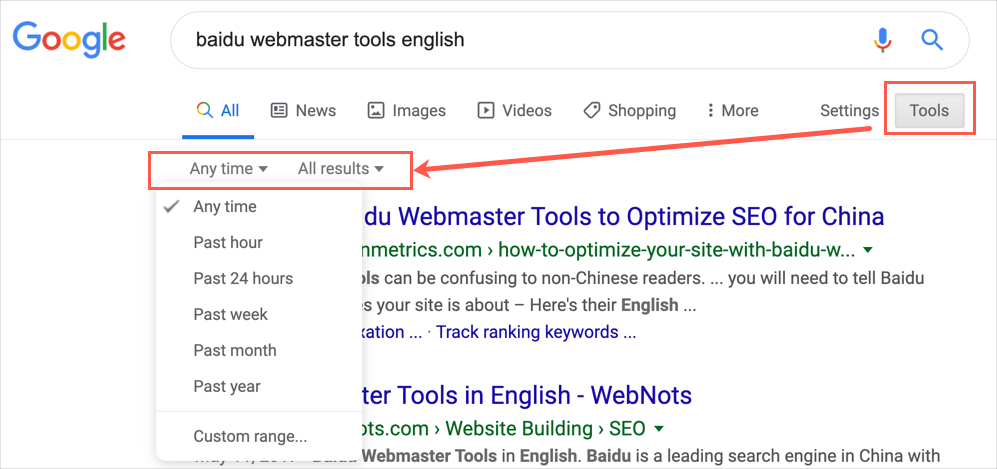 Filter Search Results
Filter Search Results
Algunos de ustedes siempre harán clic en el primer resultado en la página de resultados de búsqueda. En este caso, no necesita ir a la página de resultados de búsqueda en absoluto. Abra Google.com, escriba su consulta y haga clic en el botón «Voy a tener suerte».
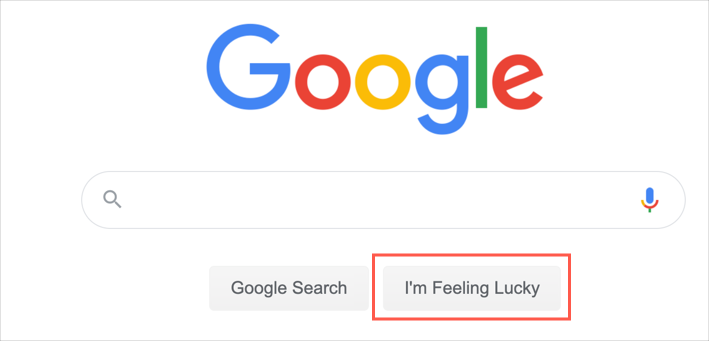 I am Feeling Lucky Button
I am Feeling Lucky Button
Esto lo llevará al sitio web del primer resultado sin ir a la página de resultados de búsqueda. Sin embargo, hay dos problemas con esto: la mayoría de las veces, el primer resultado no siempre es preciso y este botón no está disponible en las aplicaciones móviles. Además, puede usar directamente la barra de direcciones sin usar el cuadro de búsqueda o puede elegir la predicción automática para ir a la página de resultados de búsqueda.
Recuerde, este botón I’m Felling Lucky pasa por alto los anuncios que se muestran en página de resultados causando pérdidas de miles de millones de dólares para Google.
Si es propietario de un sitio web, inicie sesión en la cuenta de Google. Ahora, abra el sitio web de Google.com y busque una consulta que desee verificar el rango de su sitio web. Google mostrará la tarjeta con los detalles de la clasificación de su sitio para la palabra clave buscada.
Cuando esté en el sitio web de Google.com, haga clic en la opción «Configuración > Historial» en la parte inferior. Verá que la opción «La actividad de búsqueda sin sesión está activada» está habilitada de forma predeterminada. Incluso cuando no haya iniciado sesión en su cuenta, Google establece la cookie en el navegador para rastrear su historial de búsqueda. Según el historial, obtendrá resultados y recomendaciones personalizados.
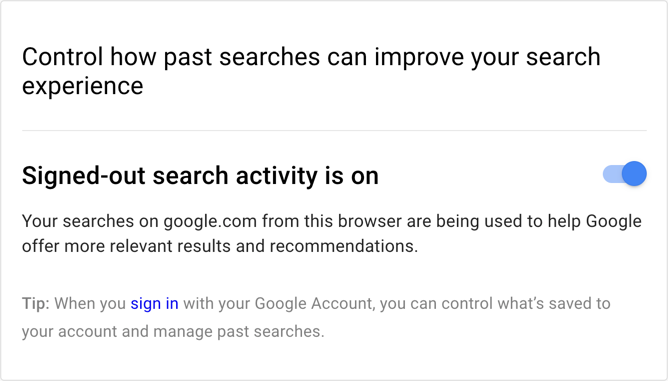 Disable Sign Out Search Activity
Disable Sign Out Search Activity
Si eres un amante de la privacidad, simplemente deshabilita esta opción para detener el seguimiento. Además, también puede iniciar sesión en su cuenta de Google y controlar las opciones de historial en todos los dispositivos que usan su cuenta.
La búsqueda por voz de Google está aumentando con todos nosotros teniendo un teléfono inteligente. Hay algunos trucos que puede usar para usar rápidamente la búsqueda por voz. Abra su aplicación móvil de Google y vaya a «Más> Configuración> Voz». Seleccione o habilite las siguientes opciones:
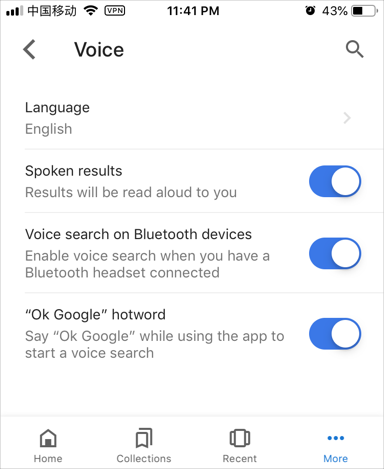 Google Voice Search Settings in Mobile
Google Voice Search Settings in Mobile
De manera similar a la aplicación móvil, también puede habilitar la opción de lectura para la búsqueda por voz en la búsqueda web de escritorio yendo a la página de configuración de preferencias. Esto también leerá el texto en la página de resultados de las tarjetas que se muestran en Wikipedia y otros recursos confiables.
En el escritorio, puede ir al sitio de Google Imágenes y realizar una búsqueda de imágenes cargando la imagen o ingresando la URL de la imagen.
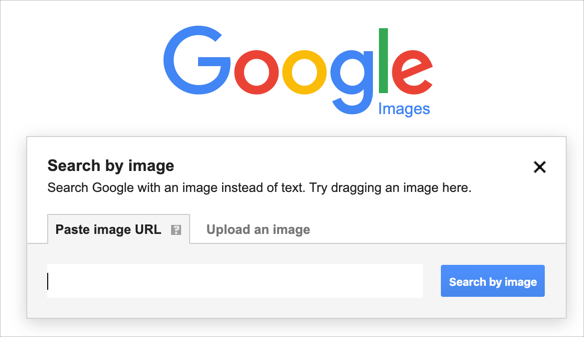 Google Image Search
Google Image Search
Sin embargo, puede realizar la búsqueda de imágenes en la misma aplicación móvil de Búsqueda de Google.[: :)Esto abrirá Google Lens para capturar la imagen con la cámara de su teléfono inteligente. Puede buscar instantáneamente con la imagen para obtener resultados relevantes.
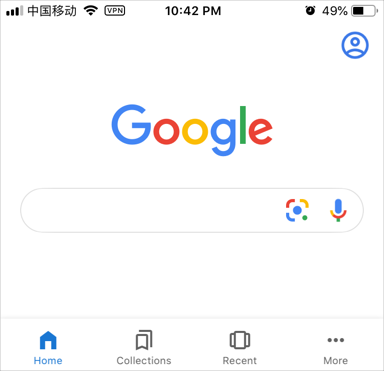 Google Search Mobile App
Google Search Mobile App
En la aplicación móvil de Búsqueda de Google, vaya a la opción «Más> Configuración> General> Reproducción automática de vistas previas de video». Aquí puede cambiar la configuración para obtener una vista previa de los videos en la búsqueda de Google siempre, nunca o solo en Wi-Fi. Le recomendamos que seleccione la opción «Solo Wi-Fi» o «Nunca» para guardar el uso de datos móviles.
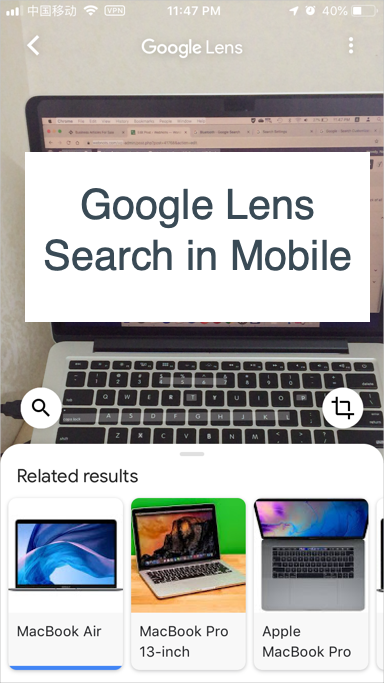 Google Lens Search in Mobile
Google Lens Search in Mobile
Cambiar el número de resultados por página
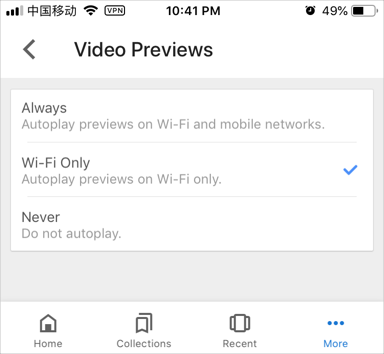 Video Previews on Google App
Video Previews on Google App